Any Transというソフト。レビュー依頼が来てためしてみた所、iTunesには出来ない機能もあり使いやすかったので紹介します!!
Any Transってなに?
AnyTrans は iPhone、iPad、iPod のデータ管理&転送に特化したユーティリティソフトです。 AnyTrans で、iOS デバイス内の音楽、写真、アプリ、個人データなどほぼすべてのデータを手 軽に管理することができ、お使いの iOS デバイスと iTunes、パソコン間で双方向のデータ転 送、直接デバイス間の転送ができます。
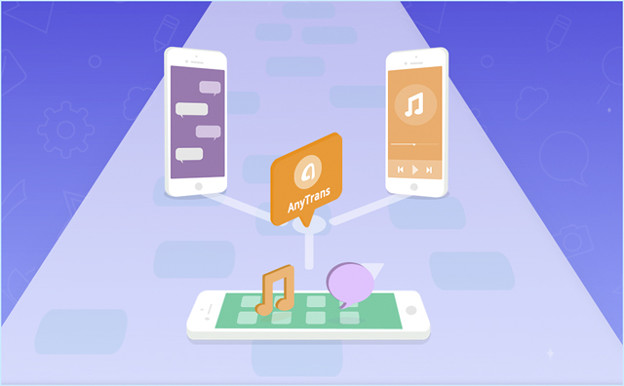
iTunesを使わなくても、iPhoneのデータを保存・管理できるソフトです。
バックアップ昨日はもちろん、保存したデータを他の端末に転送することも可能です。
どんなことができるの???
クローン機能
機種変更の時、間違いなく AnyTrans はデータ移行に役立ちます。クローン機能で、iOS バー ジョンとデバイス種類を問わず、連絡先、音楽、写真などのデータを新しいデバイスに簡単に 移行できます。iTunes と iCloud のバックアップ復元は操作が複雑で、データ紛失の可能性が 高いことと違って、AnyTrans ならワンクリックでデバイスへデータの移行ができます。
マージ機能
複数の iOS デバイスを使用する時、マージ機能は各デバイスにある様々なデータをマージする ことができます。自動的に重複のデータをスキップし、対象デバイスのデータが上書きされな く、オリジナルデバイスと対象デバイスのデータをマージできます。
データをコンピュータにエクスポート
お使いの iPhone の空き領域が足りなかったら、デバイスにある音楽、写真、アプリ、個人デ ータをバソコンに保存しませんか。AnyTrans はiTunesの制限を突破し、データを自由にデバ イスからパソコンへ転送でき、ワンクリックで転送も、特定のファイルの選択もできるので、 大切なデータをコンピュータにバックアップするには、AnyTrans は最適な選択です。
データをデバイスにインポート
iTunes の複雑な操作から逃れ、コンピュータから音楽、写真、ビデオなど、様々なファイル を手軽にデバイスにインポートすることができます。デバイスとパソコンの間で双方向の自由 転送ができることで、iOS デバイスのデータ管理は簡単且つ快適になります。
デバイス間での転送
二つのデバイスをお持ちの場合、テータを移すのが面倒くさくなるでしょう。その時は、 AnyTrans で、直接デバイス間でのテータ転送が気軽に実現できます。メディアファイルと個 人データだけでなく、アプリを二つのデバイスにインストールされていれば、アプリデータ、 ゲーム情報などの移行もできます。
iCloud・iTunes バックアップをチェック&管理
iTunesとiCloudのバックアップ全体を復元するまで、その中のファイルにアクセスするのは 無理です。AnyTrans なら簡単に iCloud と iTunes にアクセスし、あらゆるバックアップをチ ェック&管理でき、任意のデータを検索し、コンピュータにエクスポートできます。
iTunes ライブラリの再構築
iTunes ライブラリが壊れ、音楽を失った場合、AnyTrans はワンクリックでデバイスから iTunes に音楽を転送でき、簡単に iTunes ライブラリを再構築できます。大事な音楽、曲の再生回数、 レート、プレイリストまで iTunes に戻せます。
iTunesって使いにくいなーって思ったことありませんか?
こうしたい!!ってことが出来なかったりと微妙に使いにくいんですよね。
そんな方はこのソフトを使ってみると良いかもしれません。
Any Transをダウンロードする!!
パソコンにソフトをダウンロードします。
実際にiPhoneを繋いで試してみよう!!
今回は今使っているiPhone6Plusから音楽再生様に使っているiPhone5へ画像とメモを転送してみます。
iPhone5の中身です。
転送したい項目にチェックを入れて転送開始!!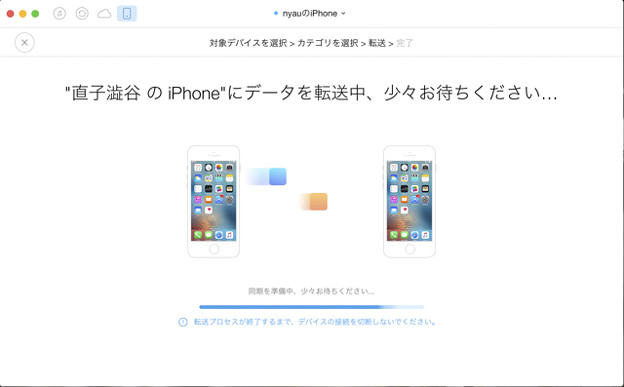
転送には少し時間がかかります。
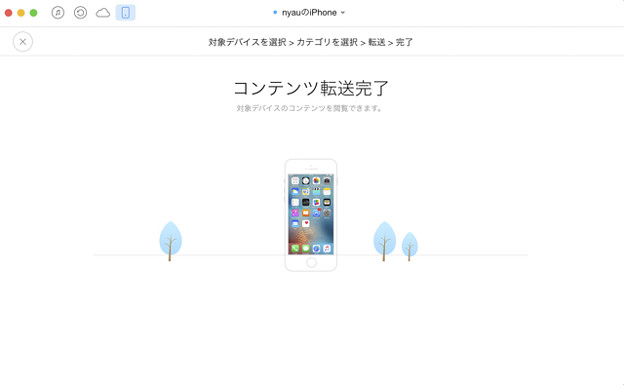
転送が完了したようです。確認してみましょう!!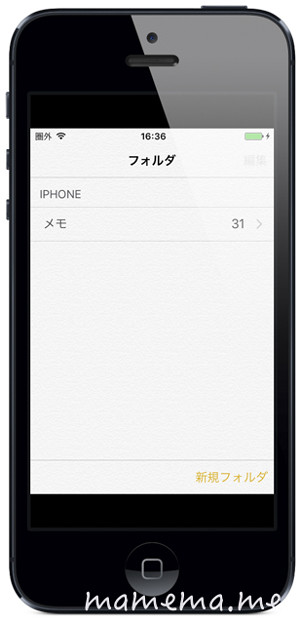
無かったメモが31になっています。
次は画像です。
私がiTunesで不便だと思っていたのが、メモと画像の転送がうまく出来ないと言うことでした。
必要な内容だけを転送できるのはとても便利ですね。
接続するデバイスの数も無制限です。
iTunesでできないデータ転送など使いみちも増えそうですね。
今後も色々試してみたいと思います。
こちらは有料のソフトですが、まずは無料版も有りますので試してみてはいかがでしょうか??

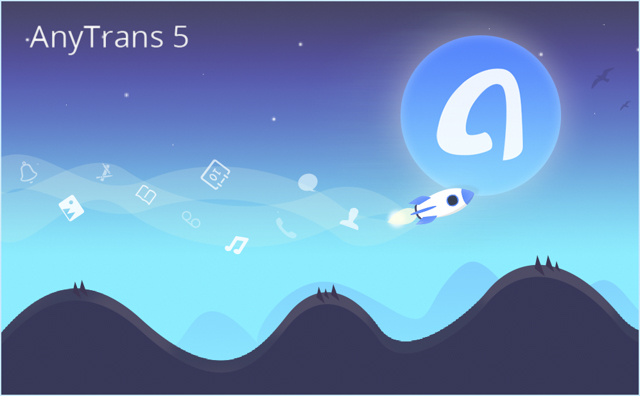
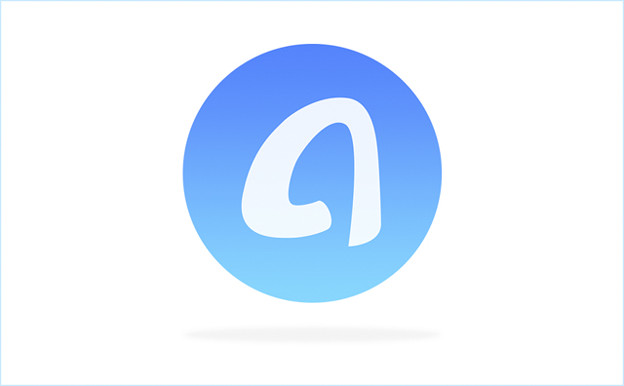
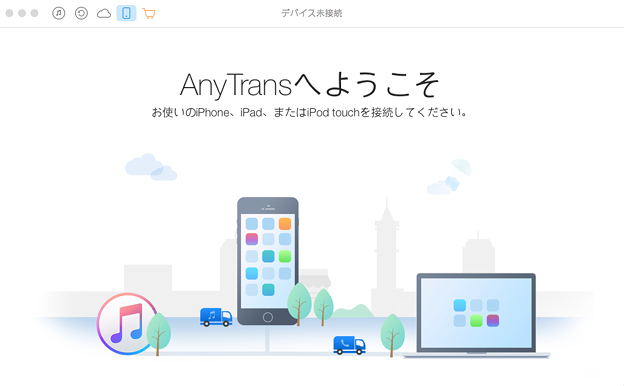
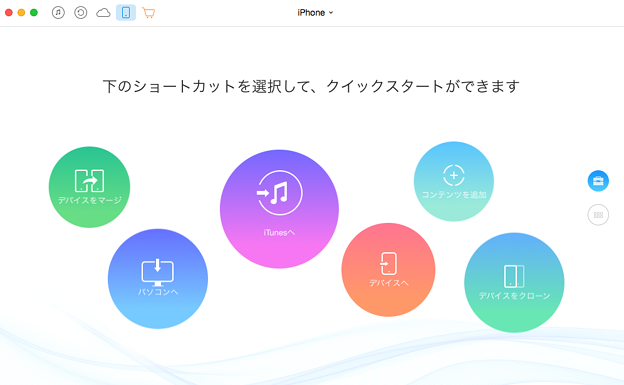
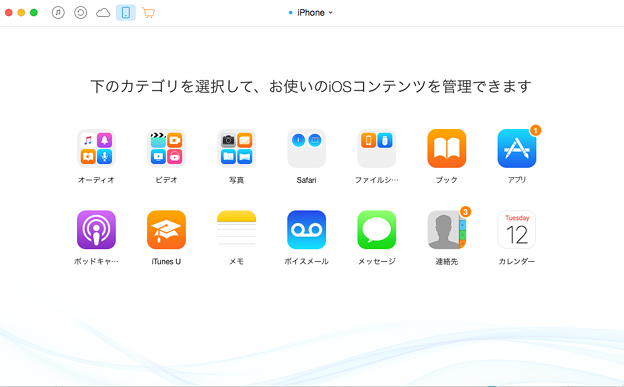
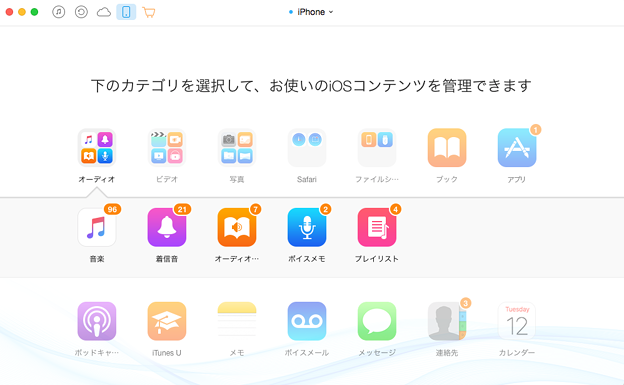
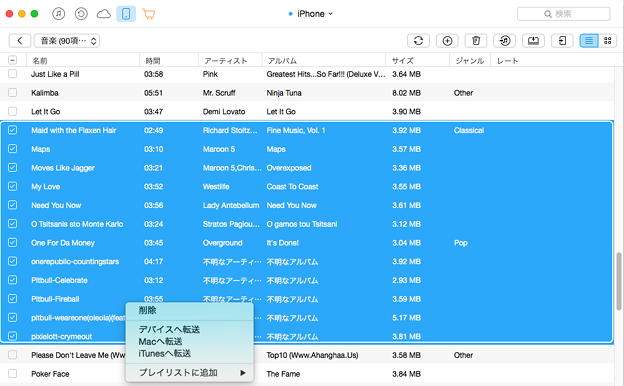
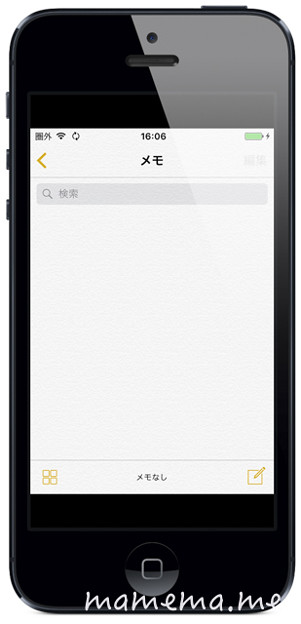
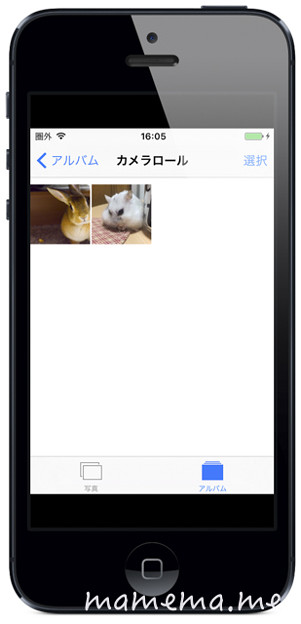
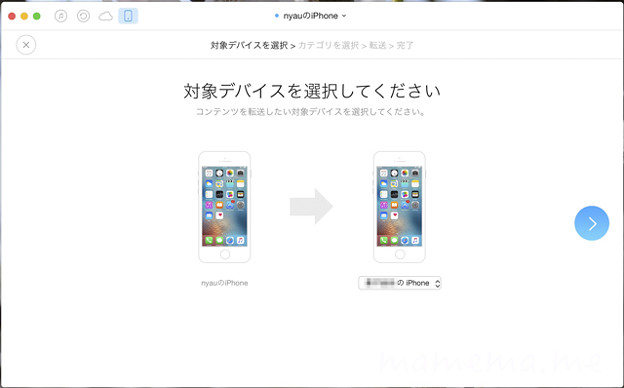
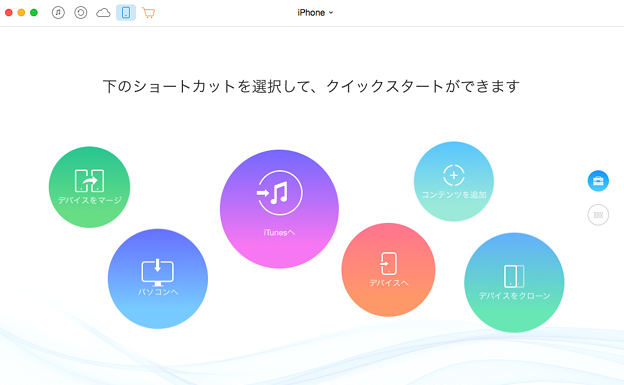
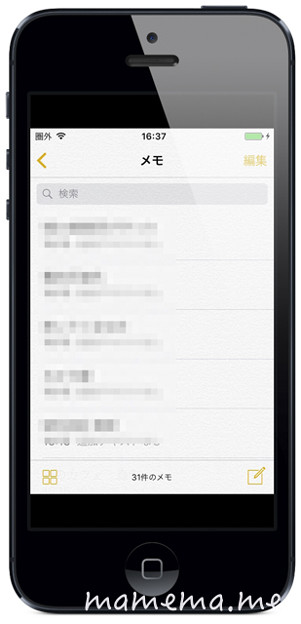
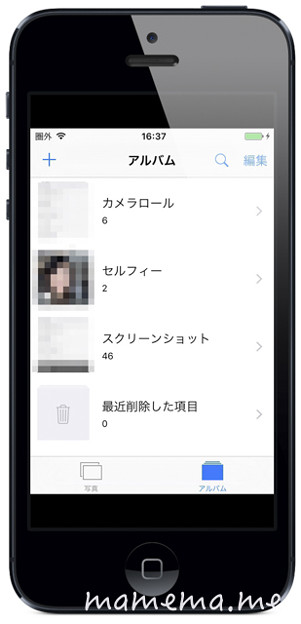
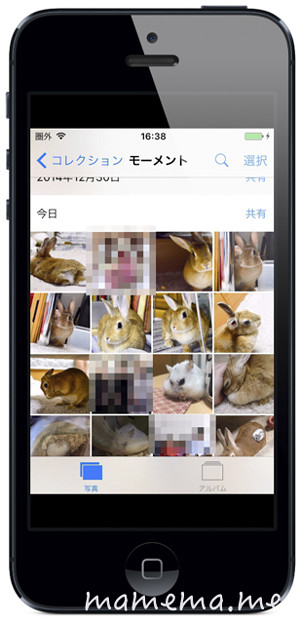


コメント